发布时间: 2023-07-18
联想笔记本触摸板不灵敏怎么办?如果你使用的是联想笔记本,那么你可能会遇到触摸板失灵的问题。触摸板失灵会给你的工作和学习带来很多不便,所以你一定想知道如何修复这个问题。其实,有一些简单有效的方法可以帮你解决触摸板失灵的问题,下面广州联想售后维修服务网点就为你介绍几个常用的技巧。

技巧一:检查触摸板是否被禁用
有时候,触摸板失灵可能是因为你不小心按到了禁用触摸板的快捷键。这个快捷键通常是Fn+F6或者Fn+F8,你可以在键盘上找到它们。如果你按下了这个快捷键,那么你的触摸板就会被禁用,无法正常使用。所以,当你发现触摸板失灵时,第一件事就是检查一下是否按到了这个快捷键,如果是的话,再按一次就可以恢复触摸板的功能。
技巧二:更新触摸板驱动程序
如果你确定没有按到禁用触摸板的快捷键,那么可能是因为你的触摸板驱动程序过时或者损坏导致的。触摸板驱动程序是控制触摸板工作的软件,如果它出现问题,那么触摸板就会失灵。所以,你需要更新或者重新安装触摸板驱动程序,让它恢复正常。更新或者重新安装触摸板驱动程序的方法有两种:
方法一:通过设备管理器更新或者重新安装
1. 按下Win+R键打开运行窗口,输入devmgmt.msc并回车,打开设备管理器。
2. 在设备管理器中找到人体学输入设备,并展开它。
3. 找到Synaptics SMBus TouchPad或者ELAN Touchpad,并右键点击它。
4. 选择更新驱动程序软件,然后按照提示操作,让系统自动搜索并安装最新的驱动程序。
5. 如果更新驱动程序没有解决问题,那么可以选择卸载设备,并勾选删除驱动程序软件。
6. 重启电脑后,系统会自动重新识别并安装触摸板驱动程序。
方法二:通过联想官网下载并安装
1. 打开联想官网,并进入支持页面。
2. 输入你的笔记本型号,并找到对应的驱动程序下载页面。
3. 在下载页面中找到触摸板驱动程序,并下载最新版本。
4. 下载完成后,双击运行安装文件,并按照提示操作完成安装。
5. 重启电脑后,检查触摸板是否恢复正常。
技巧三:调整触摸板设置
如果以上两种方法都没有解决问题,那么可能是因为你的触摸板设置不合适导致的。触摸板设置可以影响触摸板的灵敏度、滚动速度、手势功能等,如果设置不合理,那么触摸板就会失灵或者不顺畅。所以,你需要调整触摸板设置,让它适合你的使用习惯。调整触摸板设置的方法如下:
1. 按下Win+I键打开设置窗口,选择设备。
2. 在设备页面中选择触摸板。
3. 在触摸板页面中,你可以调整触摸板的灵敏度、滚动方向、手势操作等选项,根据你的喜好进行设置。
4. 完成设置后,检查触摸板是否恢复正常。
联想笔记本系列产品有故障问题,可直接网点电话咨询:广州联想售后维修服务网点
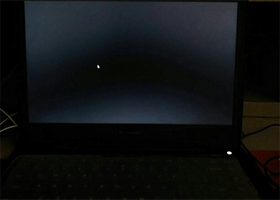
对于许多用户来说,电脑黑屏是一种很常见的故障,而电脑黑屏一般是因为硬件损坏、系统不兼容或显卡驱动出现问题才导致的,那么,应该如何解决呢?下面我们...

作为一款高性能游戏本,联想拯救者Y7000备受用户青睐。然而,在使用过程中,有时候可能会遇到无法进入系统的问题,给用户带来了困扰。联想笔记本售后...
打开联想笔记本电脑的摄像头可以按照以下步骤进行:检查是否安装了相应的驱动程序。如果没有安装,可以去联...
笔记本电脑过了保修期,当然还是可以去售后维修。笔记本电脑售后实行的维修政策是这样的:保修期内,用户非...
提示:本网站电话可直接查询/预约笔记本维修网点和地址这是我之前出问题在网上找的方法,你看看:首先我们...
提示:本网站电话可直接查询/预约笔记本维修网点和地址很抱歉听到您的联想笔记本出现硬件故障的问题。尽管...
提示:本网站电话可直接查询/预约笔记本维修网点和地址联想当地售后服务中心可以通过拨打人工服务报你的地...
提示:本网站电话可直接查询/预约笔记本维修网点和地址可以进行电话预约,拨打电话之后客服会帮你约时间和...